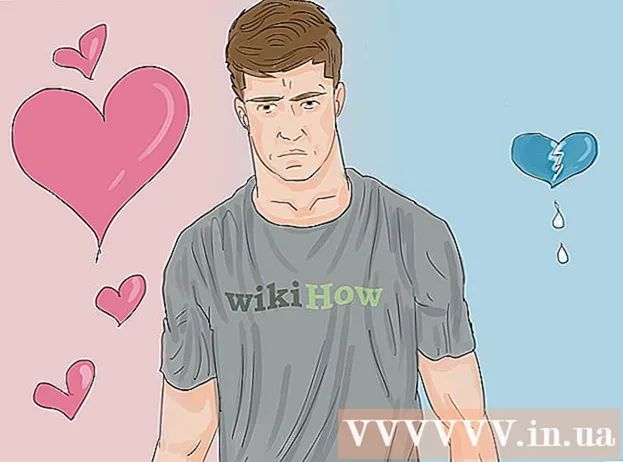Autors:
Helen Garcia
Radīšanas Datums:
21 Aprīlis 2021
Atjaunināšanas Datums:
1 Jūlijs 2024

Saturs
- Soļi
- 1. metode no 4: Google Find My Device izmantošana
- 2. metode no 4: Samsung Find My Phone izmantošana
- 3. metode no 4: kā atiestatīt rūpnīcas noklusējuma iestatījumus
- 4. metode no 4: kā nomainīt pašreizējo paroli
- Padomi
Lai nomainītu paroli savā Samsung Galaxy Note, palaidiet lietotni Iestatījumi, pieskarieties Ekrāna bloķēšana, ievadiet savu pašreizējo paroli un pēc tam ievadiet jauno paroli. Bet, ja esat pazaudējis vai aizmirsis savu pašreizējo paroli, šis process kļūst nedaudz sarežģītāks. Šajā rakstā mēs parādīsim, kā atiestatīt zināmu vai aizmirstu paroli jebkurā Samsung Galaxy Note modelī.
Soļi
1. metode no 4: Google Find My Device izmantošana
 1 Dodieties uz lapu https://www.google.com/android/devicemanager tīmekļa pārlūkprogrammā. Ja jūsu Galaxy Note ir iestatīts lietot Find My Device, izmantojiet to, lai atiestatītu aizmirsto paroli.
1 Dodieties uz lapu https://www.google.com/android/devicemanager tīmekļa pārlūkprogrammā. Ja jūsu Galaxy Note ir iestatīts lietot Find My Device, izmantojiet to, lai atiestatītu aizmirsto paroli.  2 Piesakieties, izmantojot savus Google akreditācijas datus. Ievadiet lietotājvārdu un paroli, kas tika izmantota ierīces iestatīšanai.
2 Piesakieties, izmantojot savus Google akreditācijas datus. Ievadiet lietotājvārdu un paroli, kas tika izmantota ierīces iestatīšanai.  3 Noklikšķiniet uz Samsung Galaxy Note ikonas. Ja tas nav norādīts, ierīce nav saistīta ar šo Google kontu.
3 Noklikšķiniet uz Samsung Galaxy Note ikonas. Ja tas nav norādīts, ierīce nav saistīta ar šo Google kontu.  4 Noklikšķiniet uz "Bloķēt ierīci". Ja redzat opciju “Bloķēt un dzēst”, noklikšķiniet uz tās un izpildiet ekrānā redzamos norādījumus, lai aktivizētu ierīces tālvadības bloķēšanu. Pēc tam pieskarieties “Bloķēt”, kad šī opcija tiek parādīta ekrānā.
4 Noklikšķiniet uz "Bloķēt ierīci". Ja redzat opciju “Bloķēt un dzēst”, noklikšķiniet uz tās un izpildiet ekrānā redzamos norādījumus, lai aktivizētu ierīces tālvadības bloķēšanu. Pēc tam pieskarieties “Bloķēt”, kad šī opcija tiek parādīta ekrānā.  5 Ievadiet jauno paroli un noklikšķiniet uz "Bloķēt". Šī ir parole, kuru vēlāk izmantosiet, lai atbloķētu ierīci.
5 Ievadiet jauno paroli un noklikšķiniet uz "Bloķēt". Šī ir parole, kuru vēlāk izmantosiet, lai atbloķētu ierīci. - Rindā "Atkopšanas ziņojums" nekas nav jāievada.
 6 Atbloķējiet ierīci ar jaunu paroli. Lai to izdarītu, ievadiet jauno paroli ekrāna tukšajā rindā.
6 Atbloķējiet ierīci ar jaunu paroli. Lai to izdarītu, ievadiet jauno paroli ekrāna tukšajā rindā.  7 Ierīcē palaidiet lietotni Iestatījumi. Dariet to, ja vēlaties iestatīt jaunu paroli.
7 Ierīcē palaidiet lietotni Iestatījumi. Dariet to, ja vēlaties iestatīt jaunu paroli.  8 Noklikšķiniet uz "Drošība". Ritiniet lapu uz leju, ja neredzat šo opciju.
8 Noklikšķiniet uz "Drošība". Ritiniet lapu uz leju, ja neredzat šo opciju.  9 Pieskarieties ekrāna bloķēšanai un ievadiet jauno paroli. Jūs tiksit novirzīts uz ekrāna bloķēšanas veida lapu.
9 Pieskarieties ekrāna bloķēšanai un ievadiet jauno paroli. Jūs tiksit novirzīts uz ekrāna bloķēšanas veida lapu.  10 Izvēlieties ekrāna bloķēšanas veidu. Atkarībā no ierīces modeļa un Android versijas bloķēšanas veidi var atšķirties, un daži var nebūt pieejami.
10 Izvēlieties ekrāna bloķēšanas veidu. Atkarībā no ierīces modeļa un Android versijas bloķēšanas veidi var atšķirties, un daži var nebūt pieejami. - "Nē" - lai atbloķētu ierīci, jums nav jāievada parole (ja izvēlaties šo opciju, pašreizējā parole tiks dzēsta).
- Velciet - lai atbloķētu ierīci, jums vienkārši jāvelk pāri ekrānam, tas ir, jums nav jāievada parole.
- "Zīmējums" - lai atbloķētu ierīci, jums jāzīmē zīmējums.
- "PIN -kods" - lai atbloķētu ierīci, jums jāievada kods, kas sastāv no 4 vai vairāk cipariem.
- "Parole" - lai atbloķētu ierīci, jums jāievada parole, kas sastāv no rakstzīmju sērijas (burtiem un / vai cipariem).
 11 Izpildiet ekrānā redzamos norādījumus, lai saglabātu izmaiņas. Tie stāsies spēkā nekavējoties.
11 Izpildiet ekrānā redzamos norādījumus, lai saglabātu izmaiņas. Tie stāsies spēkā nekavējoties.
2. metode no 4: Samsung Find My Phone izmantošana
 1 Dodieties uz lapu https://findmymobile.samsung.com/ tīmekļa pārlūkprogrammā. Ja, iestatot ierīci, ievadījāt savu Samsung kontu, varat atiestatīt aizmirsto paroli, izmantojot Samsung pakalpojumu Find My Phone.
1 Dodieties uz lapu https://findmymobile.samsung.com/ tīmekļa pārlūkprogrammā. Ja, iestatot ierīci, ievadījāt savu Samsung kontu, varat atiestatīt aizmirsto paroli, izmantojot Samsung pakalpojumu Find My Phone.  2 Piesakieties, izmantojot savu Samsung konta lietotājvārdu un paroli. Jūsu ierīcei vajadzētu parādīties ekrāna kreisajā pusē sadaļā Reģistrētā ierīce.
2 Piesakieties, izmantojot savu Samsung konta lietotājvārdu un paroli. Jūsu ierīcei vajadzētu parādīties ekrāna kreisajā pusē sadaļā Reģistrētā ierīce.  3 Noklikšķiniet uz Atbloķēt ekrānu. Šo saiti atradīsit kreisās rūts sadaļā "Aizsargāt manu ierīci". Ekrāna centrā parādīsies poga “Atbloķēt”.
3 Noklikšķiniet uz Atbloķēt ekrānu. Šo saiti atradīsit kreisās rūts sadaļā "Aizsargāt manu ierīci". Ekrāna centrā parādīsies poga “Atbloķēt”.  4 Noklikšķiniet uz "Atbloķēt". Lapā tiek parādīts ziņojums, ka ierīces ekrāns ir atbloķēts.
4 Noklikšķiniet uz "Atbloķēt". Lapā tiek parādīts ziņojums, ka ierīces ekrāns ir atbloķēts.  5 Ierīcē palaidiet lietotni Iestatījumi. Dariet to, ja vēlaties iestatīt jaunu paroli.
5 Ierīcē palaidiet lietotni Iestatījumi. Dariet to, ja vēlaties iestatīt jaunu paroli.  6 Noklikšķiniet uz "Drošība". Ritiniet lapu uz leju, ja neredzat šo opciju.
6 Noklikšķiniet uz "Drošība". Ritiniet lapu uz leju, ja neredzat šo opciju.  7 Pieskarieties ekrāna bloķēšanai un ievadiet jauno paroli. Jūs tiksit novirzīts uz ekrāna bloķēšanas veida lapu.
7 Pieskarieties ekrāna bloķēšanai un ievadiet jauno paroli. Jūs tiksit novirzīts uz ekrāna bloķēšanas veida lapu.  8 Izvēlieties ekrāna bloķēšanas veidu. Atkarībā no ierīces modeļa un Android versijas bloķēšanas veidi var atšķirties, un daži var nebūt pieejami.
8 Izvēlieties ekrāna bloķēšanas veidu. Atkarībā no ierīces modeļa un Android versijas bloķēšanas veidi var atšķirties, un daži var nebūt pieejami. - "Nē" - lai atbloķētu ierīci, jums nav jāievada parole (ja izvēlaties šo opciju, pašreizējā parole tiks dzēsta).
- Velciet - lai atbloķētu ierīci, jums vienkārši jāvelk pāri ekrānam, tas ir, jums nav jāievada parole.
- "Zīmējums" - lai atbloķētu ierīci, jums jāzīmē zīmējums.
- "PIN -kods" - lai atbloķētu ierīci, jums jāievada kods, kas sastāv no 4 vai vairāk cipariem.
- "Parole" - lai atbloķētu ierīci, jums jāievada parole, kas sastāv no rakstzīmju sērijas (burtiem un / vai cipariem).
 9 Izpildiet ekrānā redzamos norādījumus, lai saglabātu izmaiņas. Tie stāsies spēkā nekavējoties.
9 Izpildiet ekrānā redzamos norādījumus, lai saglabātu izmaiņas. Tie stāsies spēkā nekavējoties.
3. metode no 4: kā atiestatīt rūpnīcas noklusējuma iestatījumus
 1 Vispirms izmēģiniet citu metodi. Ja esat aizmirsis savu Samsung Galaxy Note paroli, vispirms mēģiniet izmantot Google Find My Device vai Samsung pakalpojumu Find My Phone. Ja tas nedarbojas, atiestatiet ierīces rūpnīcas iestatījumus.
1 Vispirms izmēģiniet citu metodi. Ja esat aizmirsis savu Samsung Galaxy Note paroli, vispirms mēģiniet izmantot Google Find My Device vai Samsung pakalpojumu Find My Phone. Ja tas nedarbojas, atiestatiet ierīces rūpnīcas iestatījumus. - Rūpnīcas atiestatīšana izdzēsīs visu, kas saglabāts ierīces iekšējā atmiņā, bet ne SD kartē.
 2 Nospiediet barošanas pogu un izvēlieties Izslēgt. Viedtālrunis izslēgsies, kad ekrāns izslēgsies.
2 Nospiediet barošanas pogu un izvēlieties Izslēgt. Viedtālrunis izslēgsies, kad ekrāns izslēgsies. - Barošanas poga atrodas viedtālruņa labās puses augšpusē.
 3 Ievadiet atkopšanas režīmu. Lai to izdarītu, jums jānospiež noteiktas pogas. Poga Sākums atrodas zem ekrāna, un skaļuma palielināšanas un samazināšanas pogas atrodas viedtālruņa kreisajā pusē.
3 Ievadiet atkopšanas režīmu. Lai to izdarītu, jums jānospiež noteiktas pogas. Poga Sākums atrodas zem ekrāna, un skaļuma palielināšanas un samazināšanas pogas atrodas viedtālruņa kreisajā pusē. - 3. piezīme, 6. piezīme, 7. piezīme - vienlaicīgi nospiediet un turiet skaļuma palielināšanas pogu, sākuma pogu un barošanas pogu. Atlaidiet pogas, kad ekrānā parādās “Samsung Galaxy Note [modelis]”. Pēc tam jūs tiksit novirzīts uz sistēmas atjaunošanas ekrānu.
- Piezīme Edge - vienlaicīgi nospiediet un turiet skaļuma palielināšanas pogu, sākuma pogu un barošanas pogu. Kad viedtālrunis vibrē, atlaidiet barošanas pogu un sākuma pogu (neatlaidiet skaļuma palielināšanas pogu). Kad nokļūstat sistēmas atjaunošanas ekrānā, atlaidiet skaļuma palielināšanas pogu.
- Piezīme, 2. piezīme, 4. piezīme - vienlaicīgi nospiediet un turiet skaļuma palielināšanas, skaļuma samazināšanas un barošanas pogas. Atlaidiet barošanas pogu, kad ekrānā parādās Samsung logotips (neatlaidiet skaļuma palielināšanas un samazināšanas pogas). Kad nokļūstat sistēmas atjaunošanas ekrānā, atlaidiet skaļuma palielināšanas un samazināšanas pogas.
 4 Izmantojot skaļuma samazināšanas pogu, atlasiet opciju "Dzēst datus un atiestatīt rūpnīcas datus". Pašreizējā ekrānā skaļuma palielināšanas un samazināšanas pogas darbojas kā bulttaustiņi.
4 Izmantojot skaļuma samazināšanas pogu, atlasiet opciju "Dzēst datus un atiestatīt rūpnīcas datus". Pašreizējā ekrānā skaļuma palielināšanas un samazināšanas pogas darbojas kā bulttaustiņi.  5 Lai turpinātu rūpnīcas atiestatīšanu, nospiediet barošanas pogu. Kad tiek prasīts apstiprināt visu datu dzēšanu, nospiediet barošanas pogu. Iestatījumu atiestatīšana prasīs dažas minūtes.
5 Lai turpinātu rūpnīcas atiestatīšanu, nospiediet barošanas pogu. Kad tiek prasīts apstiprināt visu datu dzēšanu, nospiediet barošanas pogu. Iestatījumu atiestatīšana prasīs dažas minūtes.  6 Nospiediet barošanas pogu, kad ekrānā parādās "Restart". Ierīce tiks atsāknēta un parole tiks dzēsta. Izpildiet ekrānā redzamos norādījumus, lai ierīci iestatītu kā jaunu.
6 Nospiediet barošanas pogu, kad ekrānā parādās "Restart". Ierīce tiks atsāknēta un parole tiks dzēsta. Izpildiet ekrānā redzamos norādījumus, lai ierīci iestatītu kā jaunu.
4. metode no 4: kā nomainīt pašreizējo paroli
 1 Dodieties uz Galaxy Note sākuma ekrānu. Pašreizējās paroles, PIN vai raksta atiestatīšana ir diezgan vienkārša, ja varat atbloķēt ierīci. Ja neatceraties savu pašreizējo paroli, lūdzu, izmantojiet citu metodi.
1 Dodieties uz Galaxy Note sākuma ekrānu. Pašreizējās paroles, PIN vai raksta atiestatīšana ir diezgan vienkārša, ja varat atbloķēt ierīci. Ja neatceraties savu pašreizējo paroli, lūdzu, izmantojiet citu metodi.  2 Palaidiet lietotni Iestatījumi. Noklikšķiniet uz pelēkās zobrata ikonas.
2 Palaidiet lietotni Iestatījumi. Noklikšķiniet uz pelēkās zobrata ikonas.  3 Noklikšķiniet uz "Drošība". Ritiniet lapu uz leju, ja neredzat šo opciju.
3 Noklikšķiniet uz "Drošība". Ritiniet lapu uz leju, ja neredzat šo opciju.  4 Pieskarieties ekrāna bloķēšanai. Tagad ievadiet savu pašreizējo paroli vai PIN (ja tas ir iestatīts). Jūs tiksit novirzīts uz ekrāna bloķēšanas veida lapu.
4 Pieskarieties ekrāna bloķēšanai. Tagad ievadiet savu pašreizējo paroli vai PIN (ja tas ir iestatīts). Jūs tiksit novirzīts uz ekrāna bloķēšanas veida lapu.  5 Izvēlieties ekrāna bloķēšanas veidu. Atkarībā no ierīces modeļa un Android versijas bloķēšanas veidi var atšķirties, un daži var nebūt pieejami.
5 Izvēlieties ekrāna bloķēšanas veidu. Atkarībā no ierīces modeļa un Android versijas bloķēšanas veidi var atšķirties, un daži var nebūt pieejami. - "Nē" - lai atbloķētu ierīci, jums nav jāievada parole (ja izvēlaties šo opciju, pašreizējā parole tiks dzēsta).
- Velciet - lai atbloķētu ierīci, jums vienkārši jāvelk pāri ekrānam, tas ir, jums nav jāievada parole.
- "Zīmējums" - lai atbloķētu ierīci, jums jāzīmē zīmējums.
- "PIN -kods" - lai atbloķētu ierīci, jums jāievada kods, kas sastāv no 4 vai vairāk cipariem.
- "Parole" - lai atbloķētu ierīci, jums jāievada parole, kas sastāv no rakstzīmju sērijas (burtiem un / vai cipariem).
 6 Izpildiet ekrānā redzamos norādījumus, lai saglabātu izmaiņas. Tagad, lai atbloķētu ierīci, jums jāievada jauna parole, PIN vai raksts.
6 Izpildiet ekrānā redzamos norādījumus, lai saglabātu izmaiņas. Tagad, lai atbloķētu ierīci, jums jāievada jauna parole, PIN vai raksts.
Padomi
- Mēs iesakām pierakstīt savu paroli un paslēpt to drošā vietā.
- Aktivizējiet Google Find My Device savā piezīmē, lai varētu attālināti bloķēt, atbloķēt vai izdzēst ierīci, ja tā tiek nozagta vai pazaudēta.